IP контроллер электропитания и сигналов управления L7700
реклама
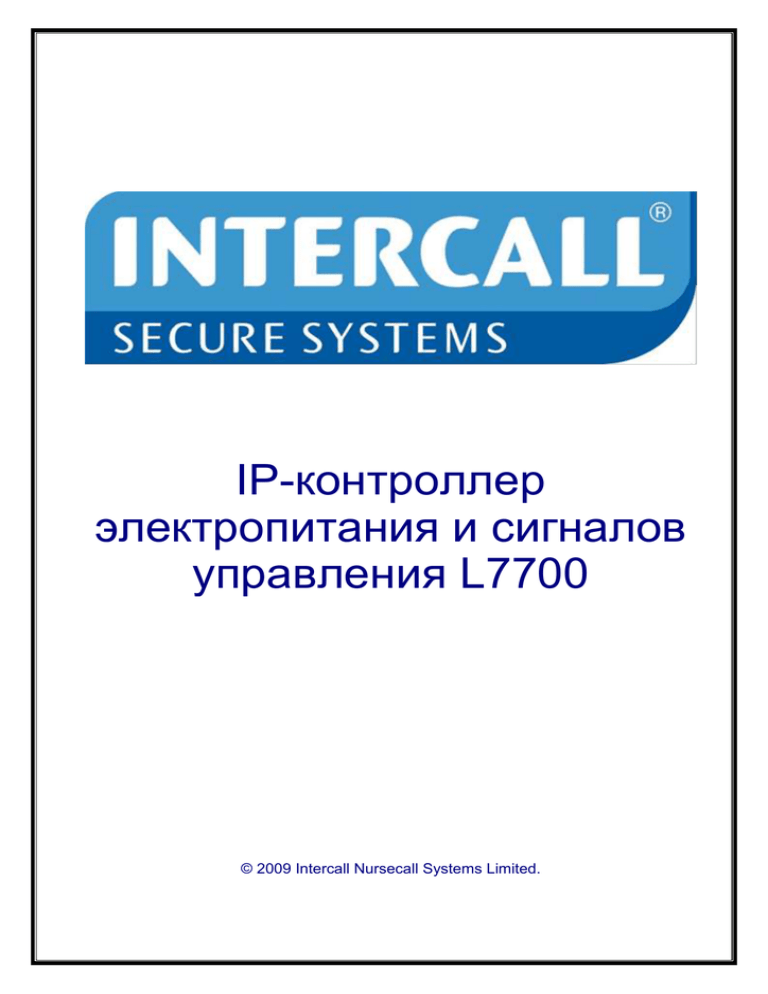
IP-контроллер электропитания и сигналов управления L7700 © 2009 Intercall Nursecall Systems Limited. Оглавление Общие сведения.. ..........................................................................................................................................................3 Схема ..........................................................................................................................................................................4 Технические характеристики....................................................................................................................................5 Меню параметров. ........................................................................................................................................................6 Встроенный веб-интерфейс… .......................................................................................................................................7 Журнал событий и поиск ..........................................................................................................................................8 Пример поиска.......................................................................................................................................................9 Системные параметры ............................................................................................................................................10 Раздел «System» (Система) .................................................................................................................................10 Раздел «LAN» (Локальная сеть) ..........................................................................................................................12 Раздел «Time» (Время) ........................................................................................................................................13 Раздел «Addresses» (Адреса) ..............................................................................................................................14 Раздел «Users» (Пользователи) ..........................................................................................................................15 Раздел «Displays» (Дисплеи) ...............................................................................................................................16 Раздел «Bridging» (Использование моста) ........................................................................................................17 Раздел «Diagnostics» (Диагностика) ...................................................................................................................21 Раздел «Command» (Команды) ..........................................................................................................................22 Подключение контроллера к одному компьютеру с помощью перекрестного кабеля .......................................23 Программа InterSniff ...................................................................................................................................................24 2 Общие сведения об IP-контроллере электропитания и сигналов управления L7700 L7700 представляет собой замену контроллера L7717 и отличается от последнего Intercall 600 X тем, что имеет интегрированный Ethernet-контроллер IEEE 802.3 для подключения к Intercall 700 локальной сети или персональному компьютеру для настройки системы, доступа к журналу событий, удаленному управлению с помощью веб-обозревателя, обеспечения сетевого взаимодействия с другими устройствами системы и оборудованием от сторонних производителей (IP/DECTтелефонов, пейджинговой станции и т. п.). Если в моделях контроллеров L717 и L7717 настройка параметров системы производилась DIP-переключателями и конфигураторами LIMPROG и LIMUSB , то в новом контроллере L7700 с применением сетевых технологий она стала проще и менее трудоёмкой. Доступ к настройкам защищен для безопасности паролем. Также предлагается USB-устройство EtherLim, которое может использоваться в программе InterSniff и существенно облегчать настройку контроллера. Дополнительно: контроллер оснащен встроенными часами с календарем и флэш-накопителем Secure Data, на который записываются изменения системных параметров и все события по дате и времени. Смена режимов тревоги «Дневной режим» и «Ночной режим» будет происходить автоматически на основе времени встроенных часов. Контроллер имеет четыре входа и два выхода, а также терминальный блок интерфейса RS-232 для подключения принтера, пейджинговой станции или какого-либо другого устройства с интерфейсом RS-232. Также с помощью дополнительной платы можно реализовать поддержку VoIP, с помощью которой будет доступен аудиоканал для общения и/или интеграции с другими VOIP-устройствами. Встроенный в корпус контроллера преобразователь напряжения с зарядным устройством поддерживает одну батарею 12В, 12А/ч. В устройстве предусмотрен постоянный мониторинг электрических параметров контроллера 3 Схема Светодиодные индикаторы состояния контроллера. ЖК-дисплей для настройки и вывода сведений о состоянии. Управляемы контакты входа и выхода. Кнопки для навигации в меню ЖК-дисплея. Интерфейс RS-232 для подключения оборудования. Разъемы для подключения адресных устройств системы Порт Ethernet для подключения контроллера к локальной сети. Предохранитель 5А. 4 Технические характеристики Вход напряжения питания 90-240В переменного тока. Снимите защитную крышку. Требуемая батарея 12В на 12А/ч, герметичная свинцово-кислотная аккумуляторная батарея. ВНИМАНИЕ! СОБЛЮДАЙТЕ ПОЛЯРНОСТЬ! Выходные терминальные блоки Два параллельных терминальных блока для подключения сетевых адресных устройств. Ethernet Совместимый с IEEE 802.3 10Base-T порт с розеткой RJ-45. ЖК-дисплей Двухстрочный дисплей для настройки и вывода сведений о состоянии. Терминальный блок RS-232: TXD RXD CTS и RTS Вывод данных на принтер, пейджинговую станцию и т. п. Ввод данных. Управление входящим и исходящим потоками RS-232. Входные терминальные блоки: Вход 1 Вход 2 Вход 3 Вход 4 Программируемый вход №1; активен при соединении с землей (0В). Программируемый вход №2; активен при соединении с землей (0В). Программируемый вход №3; активен при соединении с землей (0В). Программируемый вход №4; активен при соединении с землей (0В). Выходные терминальные блоки: Выход 1A и 1B Выход 2A и 2B Программируемый нормально разомкнутый выход №1 (общий). Максимальное напряжение 24В постоянного тока. Программируемый нормально разомкнутый выход №2 (общий). Максимальное напряжение 24В постоянного тока. Состояние светодиодных индикаторов: PSU Светодиод 2 Светодиод 3 Светодиод 6 Светодиод 7 Светодиод 8 Мигает при активности процессора. Светится, если параметры постоянного тока в допустимых пределах. Указывает на короткое замыкание между сетью и защитным заземлением. Указывает на поступающее напряжение постоянного тока. Указывает на работу входящей цепи питания постоянного тока вне установленных пределов. Указывает на сбой входящего питания переменного тока. Указывает на сбой в работе флэш-диска Secure Data. Указывает на чтение и запись данных на флэш-диск Secure Data. Внутренний предохранитель Монтаж Размер и масса 5А, 20 мм. Зарядное устройство имеет защиту от перегрузки по току. Внутринний. 370×260×110 мм, 4,5 кг. Светодиод 4 Светодиод 5 5 Меню параметров L7700 Встроенный ЖК-дисплей предназначен для просмотра состояния устройства и характеристик электропитания, а также для доступа к основным настройкам IP-контроллера. В состоянии покоя на ЖКдисплее отображает дата и время. Для прокрутки меню используется кнопка «Menu», а для выбора — кнопка «Select». Меню INTERCALL IP16 17/3 10:32:12 IP ADDRESS: 192.168.0.192 SERIAL NUMBER: 1A7A0000083 FREE DISK SPACE: 100% DC RAIL: 13.8V BATTERY CHARGE: DETECTED UNIT TEMPERATURE: 25.6 Deg FIRMWARE VERSION: 1.0.0.2 DEVICE RESET: “OK” TO CONFIRM FULL RESET: “OK” TO CONFIRM Параметры Описание Показывает текущую дату и время. Дата и время отображается на ЖК-дисплее во время состояния покоя. Показывает текущий IP-адрес контроллера (при отсутствии DHCP-сервера по умолчанию будет 192.168.0.192). Показывает уникальный серийный номер (MAC-адрес). Показывает процент свободного места на флэш-диске Secure Data. Показывает напряжение входящей цепи питания постоянного тока на печатную плату контроллера IP16. Показывает состояние герметичной свинцово-кислотной аккумуляторной батареи. Если батарея полностью разряжена или вовсе отсутствует, будет показан статус «NOT DETECTED» (Не найдена). При возникновении этого события данный статус будет отображен на ЖК-дисплее автоматически. Показывает окружающую температуру печатной платы контроллера IP16. Показывает версию установленного программного обеспечения контроллера IP16. Нажмите кнопку «OK», чтобы сбросить все сетевые устройства, подключенные к контроллеру. Нажмите кнопку «OK», чтобы сбросить контроллер и все подключенные к нему сетевые устройства. Возврат заводских параметров L7700 или вставка нового флэш-диска Secure Data 1. Для сброса текущих параметров следует зажать кнопку «Menu», после этого будут доступны следующие команды (см. таблицу ниже). 2. При вставке нового флэш-диска контроллер начнет с ним взаимодействие автоматически после того, как будет нажата кнопка «OK» (для первых двух команд) (см. таблицу ниже), однако текущую настойку локальной сети можно будет сохранить. Меню DISK FORMAT OK = Continue CLEAR DATALOG OK=continue MENU=skip LAN DEFAULTS OK=continue MENU=skip Параметры Описание Нажмите кнопку «OK», чтобы форматировать флэш-диск Secure Data. Все пользовательские параметры будут потеряны. При вставке нового флэш-диска эта команда появится автоматически. Очищает все записи журнала данных. Чтобы пропустить этот этап, нажмите кнопку «Menu». Чтобы очистить журнал, нажмите «OK». Если был вставлен новый флэшдиск, следует нажать «OK». Настройка локальной сети хранится не на флэш-диске, а в памяти самой печатной платы. Таким образом, при замене флэш-диска настройку сети можно сохранить, в противном случае для сброса следует нажать кнопку «OK». 6 Встроенный веб-интерфейс Intercall-IP Контроллер электропитания и сигналов управления имеет встроенный веб-интерфейс, который служит для настройки и мониторинга системы. С помощью него можно получить доступ к журналу событий системы, где последние сохраняются по дате и времени. Доступ к параметрам контроллера защищен для безопасности паролем. На снимке экрана запечатлена главная страница, которая содержит сведения о подключенных сетевых устройствах и технические сведения контроллера. Обратите внимание, что с правой стороны имеется для помощи информационная справка. 7 Журнал событий и поиск Все события связанные регистрируется контроллером. Доступ к журналу с этими данными можно получить через веб-интерфейс или дополнительное программное обеспечения. Также каждый час система автоматически записывает технические данные контроллера (состояние электропитания и температуру). В журнале событий с помощью фильтра (по дате, времени, местоположению и типу событий) можно сформировать выборку необходимых данных. 8 Пример поиска Встроенный поиск позволяет фильтровать данные журнала по определенным атрибутам, таким как дата, время, местоположение и тип события. Данные также можно загрузить и открыть в Microsoft Excel. Обычно поиск по определенным атрибутам используется для углубленного изучения и анализа данных журнала. 9 Системные параметры Во вкладке «Setup» (Параметры) содержатся системные параметры. Для получения доступа к данной вкладке потребуется ввести имя пользователя и пароль. Раздел «System» (Система) В этом разделе содержатся глобальные системные параметры контроллера. Раньше настройка контроллера (например, L717 и L7717) производилась с помощью DIP-переключателей, а в L7700 производится через вебинтерфейс. Также в этом разделе доступны параметры дневного и ночного режимов, а также возможность изменения текущего пароля. 10 Подраздел «Day/Night Scheduling» (График дневного и ночного режимов) В этом подразделе можно настроить график автоматического переключения дневного и ночного режимов между собой. Установите флажок «Enable Auto Change» (Автоматическое переключение режимов) и введите время 24-часового формата в поля «Day Mode Start Time» (Время начала дневного режима) и «Night Mode Start Time» (Время начала ночного режима). 11 Раздел «LAN» (Локальная сеть) В этом разделе содержатся параметры настройки локальной сети для контроллера. Флажок «Enable DHCP» (Разрешить работу DHCP) следует устанавливать только в том случае, если в локальной сети имеется DHCP-сервер. Не устанавливайте этот флажок, если контроллер подключен к компьютеру напрямую через перекрестный кабель, либо если в локальной сети отсутствует DHCP-сервер. При использовании подключения напрямую IP-адрес будет 192.168.0.192. В локальной сети, где используется DHCP-сервер, IPадрес будет назначен контроллеру автоматически и отобразится на ЖК-дисплее. Повторное предупреждение: флажок «Enable DHCP» следует устанавливать только при наличии DHCP-сервера в локальной сети. Не устанавливайте данный флажок, если контроллер подключен к компьютеру напрямую, либо если в локальной сети отсутствует DHCP-сервер. 12 Раздел «Time» (Время) В этом разделе можно настроить дату и время контроллера. Синхронизация времени может выполняться со временем указанного NTP-сервера или подключенного к входу RS-232 устройства GPS. Обратите внимание, что при обнаружении устройства GPS параметры даты и времени придется изменить вручную, а также обновить данные о NTP-сервере. 13 Раздел «Addresses» (Адреса) Описания адресов могут быть заданы вручную или импортированы из файла электронной таблицы Microsoft Excel. Обратите внимание, что для экспорта и импорта пригодны лишь электронные таблицы с соответствующей структурой, поэтому вместо создания новой таблицы Excel рекомендуется править экспортированную таблицу. На одной странице веб-интерфейса отображается восемь описаний, поэтому для навигации следует использовать кнопки перехода вперед и назад, либо можно вручную указать конкретный адрес в поле «Show Address» (Показать адрес), а затем для перехода нажать кнопку «Jump» (Перейти). 14 Раздел «Users» (Пользователи) Описания идентификаторов пользователей могут быть заданы вручную или импортированы из файла электронной таблицы Microsoft Excel. Обратите внимание, что для экспорта и импорта пригодны лишь электронные таблицы с соответствующей структурой, поэтому вместо создания новой таблицы Excel рекомендуется править экспортированную таблицу. На одной странице веб-интерфейса отображается восемь описаний, поэтому для навигации следует использовать кнопки для перехода вперед и назад, либо можно вручную указать конкретный идентификатор пользователя в поле «Show User» (Показать пользователя), а затем для перехода нажать кнопку «Jump» (Перейти). 15 Раздел «Displays» (Дисплеи) В этом разделе можно настроить, что должно выводиться на ЖК-дисплее приемных панелей. В полях «System Text X» (Текст системы X) задаются описания, зарезервированные для внешних входов X1, X2, X3, X4 на вызывных панелях, то есть на нижней строке ЖК-дисплея приемной панели будет отображаться описание, сопоставленное с входом, при инициализации которого была активирована вызывная панель. Кроме того, в полях «Display Text X» (Отображаемый текст X) можно изменить надписи, отображаемые на ЖК-дисплеях во время состояния покоя. 16 Раздел «Bridging» (Использование моста) В этом разделе можно настроить, чтобы IP-контроллеры могли взаимодействовать между собой по локальной сети. Для этого флажки «Transmit Broadcast» (Передавать данные) и «Receive Broadcast» (Принимать данные) должны быть установлены, а в поле «Broadcast Port» (Порт передачи) должен быть введен номер «6345», а также должна быть установлена программа для настройки сети — InterSniff. Для получения дополнительных сведений по настройке моста см. страницу ниже. 17 Подраздел «Add New Bridge» (Добавление нового моста) В этом подразделе можно настроить, как входящие события из другой системы могут быть приняты этой системой. Для упрощения этой операции она разделена на четыре этапа: поступление событий, изменение событий, обработка событий и прием событий. Цифра «0» в любом поле означает «все» или «любой». Step 1: Incoming Event (Этап 1: Поступление событий) Channel (Канал) — задает, с каких каналов следует получать события. Пример: «1, 2, 3, 4, 5». Address (Адрес) — задает, с каких адресов устройств следует получать события из указанных каналов в поле «Channel». User (Пользователь) — задает, от каких идентификаторов пользователей следует получать события от указанных адресов в поле «Address» и каналов в «Channel». Event (Событие) — задает, какие типы событий следует получать. Step 2: Change Event (Этап 2: Изменение событий) Входящие события могут быть изменены перед тем, как будут отображены в этой системе. Address (Адрес) — в этом раскрывающемся списке имеется четыре варианта: o No Change (Не изменять) —входящие адреса на этой системе будут отображены без изменений; o Add Offset (Совмещение) — к входящим номерам адресов будет добавлено числовое значение; o Map to New (Сопоставление с новым) — входящие события будут переданы одному адресу; o Use Address pool (Использовать пул адресов) — будут использоваться адреса устройства, зарезервированные на этой системе в параметрах пула адресов из раздела «Bridging» (Использование моста). User (Пользователь) — в этом раскрывающемся списке имеется три варианта: o No Change (Не изменять) — входящие идентификаторы пользователей на этой системе будут отображены без изменений; o Add Offset (Совмещение) — к входящим идентификаторам пользователей будет добавлено числовое значение; o Map to New (Сопоставление с новым) — входящие идентификаторы пользователей будут переданы одному идентификатору на этой системе. Event (Событие) — в этом раскрывающемся списке имеется два варианта: o No Change (Не изменять) —входящие события на этой системе будут отображены без изменений; o Map to New (Сопоставление с новым) — входящие события будут изменены в одно указанное событие. Step 3: Process Event (Этап 3: Обработка событий) Входящие события могут быть обработаны этой системой. Log Locally (Вести журнал) —входящие события на этой системе будут регистрироваться в журнале данных. Apply to Local Network (Применить для локальной сети) — входящее событие на этой системе будет показано в виде сетевого устройства (то есть вызов будет отображен на приемных панелях, а также будут мигать световые индикаторы и т. д.). Apply to Local Network if User And Event Not Already Active (Применить для локальной сети, если идентификатор пользователя и событие уже не активны) — если входящее событие и идентификатор пользователя соответствуют тревоге и показаны на этой системе, тогда событие уже не будет применено для 18 локальной сети. Флажок следует устанавливать в том случае, если установлен один триггер, который может активировать устройства из нескольких сетей. Use Virtual Address Store (Использовать виртуальное адресное пространство) — Когда входящие события передаются на единственный адрес («многие к одному»), следует установить данный флажок, чтобы система считала число входящих вызовов и сбросов, и сброс моста происходил только в случае сброса всех входящих вызовов. Например, если 10 вызывных панелей имеют связь в виде «многие к одному» и активны два вызова, то для отмены вызова в системе нужно выполнить два сброса. Send as SysX (Отправлять в виде SysX) — Установите этот флажок, чтобы описания входящих событий отображались на приемных панелях этой системы. Вызов будет отображен на дисплеях в сопровождении звукового сигнала, как если бы вызов произошел от этой системы. Step 4: Accept Event (Этап 4: Прием событий) На данном этапе можно настроить, что следует делать при попытке приема входящих событий на приемных панелях этой системы. В раскрывающемся списке Accepting (Прием) имеется четыре варианта: o Cannot Accept (Не принимать) — входящие события не могут быть приняты на приемных панелях этой системы. Любая попытка их приема будет игнорирована. o Accept Locally (Принимать локально) — входящие события могут быть приняты на приемных панелях этой системы и события будут оставаться принятыми до определенного времени. o Accept Remote (Принимать удаленно) — входящие события могут быть приняты на приемных панелях этой системы, а также будут приняты на исходных вызывных устройствах. o Reset Locally (Сбросить локально) — входящие события могут быть приняты и сброшены на приемных панелях этой системы, но при этом исходные вызывные устройства не будут затронуты. 19 20 Раздел «Diagnostics» (Диагностика) В этом разделе формируется список сетевых устройств, подключенных к контроллеру, а также в списке показаны сведения о текущем состоянии и данные о пользователе. Если какое-либо устройство будет имитироваться котроллером, например, при использовании моста, то в его адресе будет присутствовать [S]. 21 Раздел «Command» (Команды) В этом разделе содержится три основные системные команды. Кнопка «Broadcast» (Отправить данные) При нажатии данной кнопки адреса и идентификаторы пользователей будут отправлены на каждое устройство в сети. Кнопка «Reboot System» (Перезагрузить систему) При нажатии данной кнопки контроллер Intercall-IP и все подключенные к нему устройства будут сброшены. Кнопка «Reset Devices» (Сбросить устройства) При нажатии данной кнопки все устройства, подключенные к контроллеру Intercall-IP, будут сброшены, но сам контроллер сброшен не будет. 22 Подключение контроллера к компьютеру с помощью перекрестного кабеля 1. 2. 3. 4. 1. Откройте окно «Сетевые подключения» (через панель управления). 2. Дважды щелкните по значку подключения «Подключение по локальной сети» и в окне состояния нажмите кнопку «Свойства». 3. В отрывшемся окне свойств выберите в списке компонент «Протокол Интернета версии 4 (TCP/IP)» и нажмите кнопку «Свойства». 4. В появившемся окне в поле «IP-адрес» введите 192.168.0.1, а в поле «Маска подсети» — 255.255.255.0 (см. снимок экрана выше). 5. Нажмите кнопку «ОК». 6. Теперь для получения доступа к веб-интерфейсу Intercall-IP введите http://192.168.0.192 в адресной строке обозревателя. 7. Можно проверить IP-адрес компьютера, выполнив команду IPCONFIG (Пуск -> Выполнить -> cmd), и должен быть показан IP-адрес 192.168.0.100. 23 Программа InterSniff InterSniff — это программа для программирования и диагностики IP-устройств, включая IP-контроллер электропитания и сигналов управления. Для получения доступа к настройкам IP-устройства потребуется подключить устройство либо к компьютеру через порт Ethernet, либо использовать USB-устройство EtherLim, которое упрощает получение доступа к устройству. Контроллер Intercall L7700 Руководство пользователя www.intercall.su 24